
ახლა არ არის ყველა მომხმარებელს აქვს საკმარისი ქსელის ბარათი, რომელიც აშენდა დედაპლატში ან სხვა მიზეზების გამო, რომლებიც იძულებულნი არიან შეიძინონ ცალკე დისკრეტული მოწყობილობა. ბევრი მომხმარებელი ყურადღებას უთმობს კომპანიას D-Link- ის საქონელს, კერძოდ, მოუწოდა DFE-520TX. ამ ქსელის ბარათის შეძენისა და ინსტალაციის შემდეგ, დედაპლატა სჭირდება შესაფერისი მძღოლის ჩამოტვირთვას კომპონენტის სწორი ოპერაციის უზრუნველსაყოფად. ამით ჩვენ გვინდა, რომ გავიგოთ სტატიის ფარგლებში.
ჩამოტვირთეთ და დააინსტალირეთ მძღოლები D-Link DFE-520TX ქსელის ბარათისთვის
შემდეგი, თქვენ გაეცნობიან ამოცანას შესრულების ოთხი ხელმისაწვდომი მეთოდით. ერთ-ერთი მათგანი წარმოადგენს კომპანიის ოფიციალურ ვებ-გვერდს, მეორე საშუალებას მოგცემთ ჩამოტვირთოთ პროგრამული უზრუნველყოფა ნებისმიერი პროგრამებისა და საიტების გამოყენების გარეშე, ხოლო დანარჩენი ორი მხოლოდ მესამე მხარის ინსტრუმენტებთან ურთიერთქმედებაა. მოდით გავიგოთ ეს ყველაფერი ამ მიზნით.მეთოდი 1: ოფიციალური საიტი D- ბმული
მათი ოფიციალური ვებ-გვერდის კომპონენტისა და პერიფერიული მოწყობილობების თითქმის ყველა დეველოპერები აღჭურვილობის ფუნქციონირებისთვის აუცილებელია. D-Link არ ყოფილა გამონაკლისი ამ თვალსაზრისით, ისე, როგორც პირველი მეთოდი ჩვენ გთავაზობთ DFE-520TX მოდელის გვერდს, რათა თავსებადი მძღოლი ჩამოტვირთოთ.
გადადით D-LINK- ის ოფიციალურ საიტზე
- დაიცავით ბმულზე ზემოთ მოცემული საიტის მთავარ გვერდზე. აქ დააჭირეთ ღილაკს "ძებნა".
- შეიყვანეთ ქსელის ბარათის მოდელის სახელით გათვალისწინებით დღეს და დააჭირეთ "ძიების" ღილაკს.
- შედეგებს შორის, შეარჩიეთ შესაბამისი სპეციფიკაცია პროდუქტის სახელით დაჭერით.
- ქსელური ბარათის გვერდზე, გადაადგილება "ჩამოტვირთვების" tab.
- აქ დაწკაპეთ წარწერა "მძღოლი აპარატურის ვერსიისთვის".
- დაწყების არქივი ყველა საჭირო ფაილი. დაველოდოთ ამ ოპერაციის დასრულებას და მიღებულ დირექტორია.
- განლაგება Windows Driver Folder.
- დაიწყეთ ფაილი "setup.exe".
- ამის შემდეგ დაუყოვნებლივ დაიწყება კომპონენტების დამონტაჟება ოპერაციულ სისტემაში. არ დახუროთ ეს ფანჯარა, სანამ შესაბამისი შეტყობინება არ გამოჩნდება, რომ ინსტალაცია წარმატებით გაიარა.
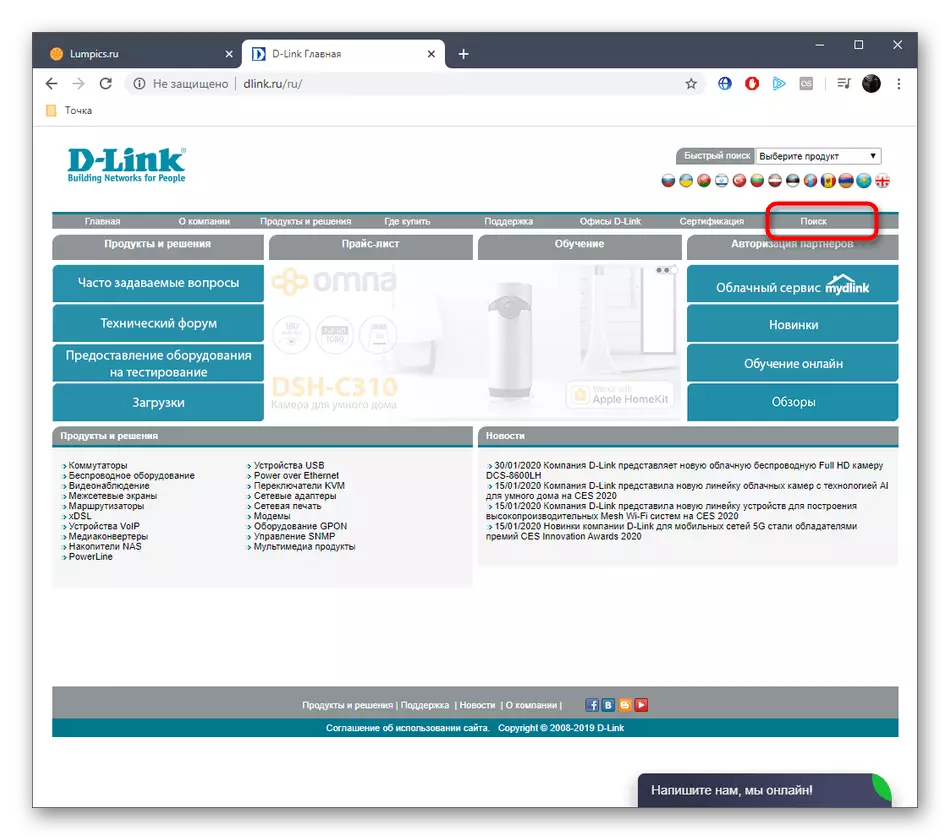
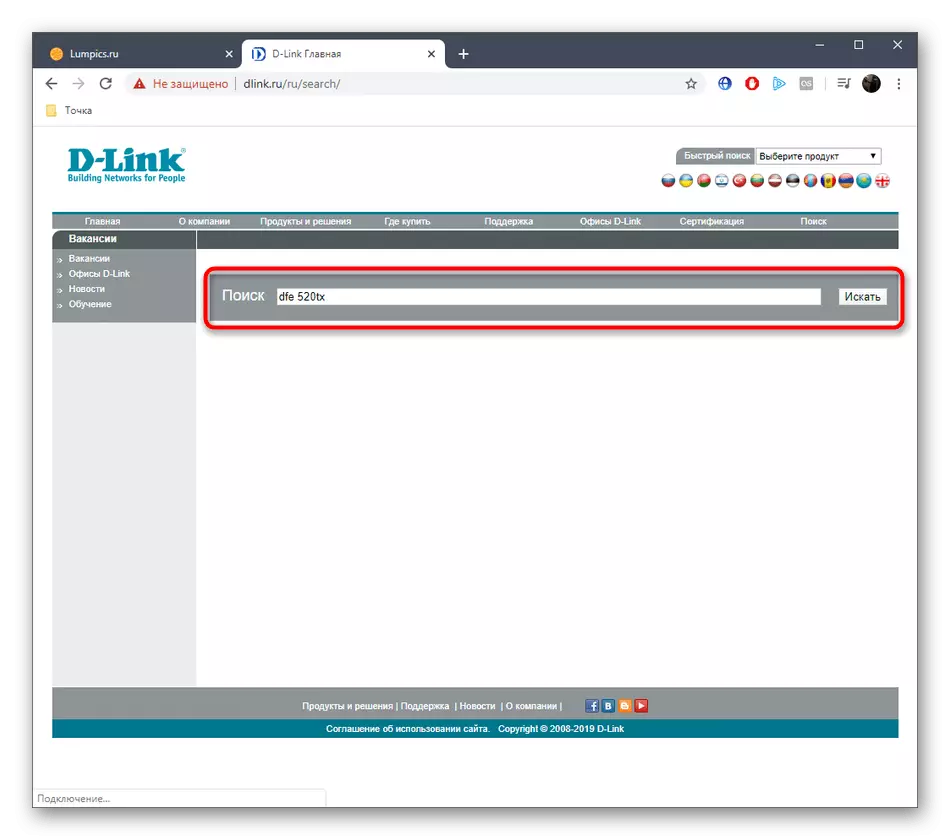
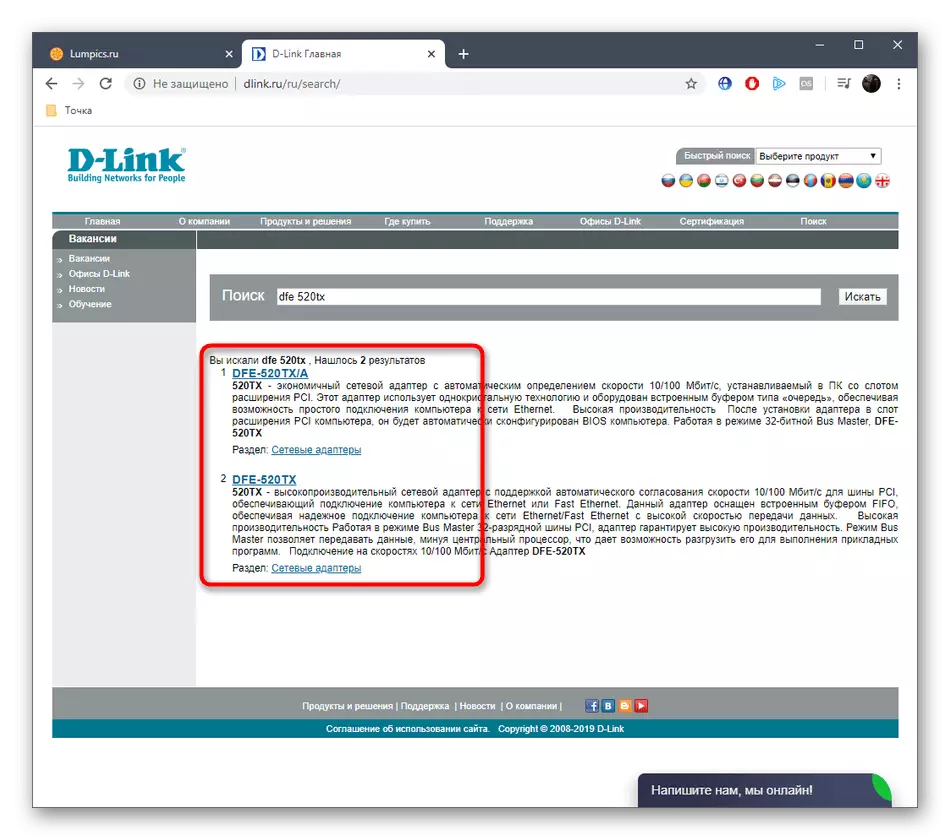
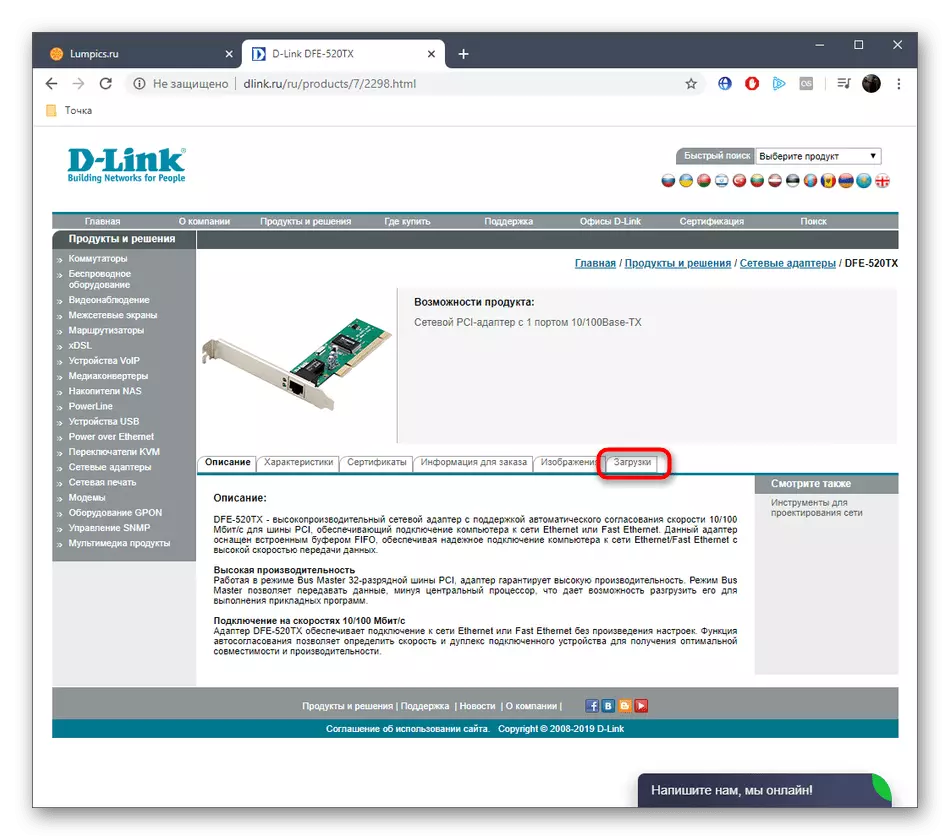
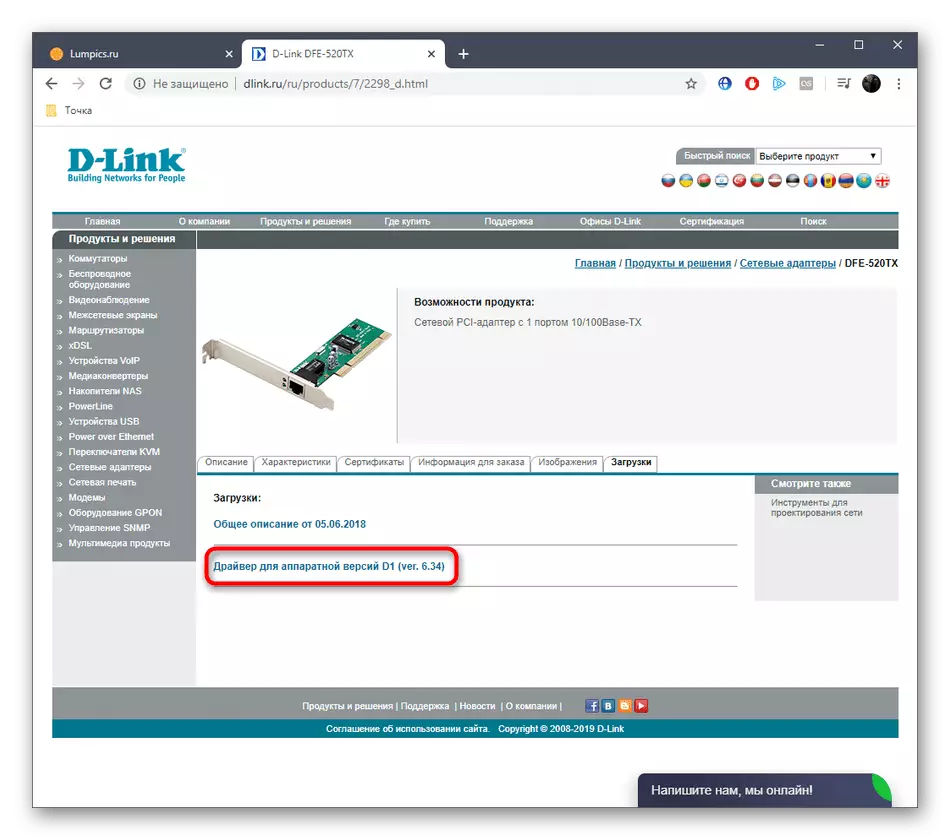
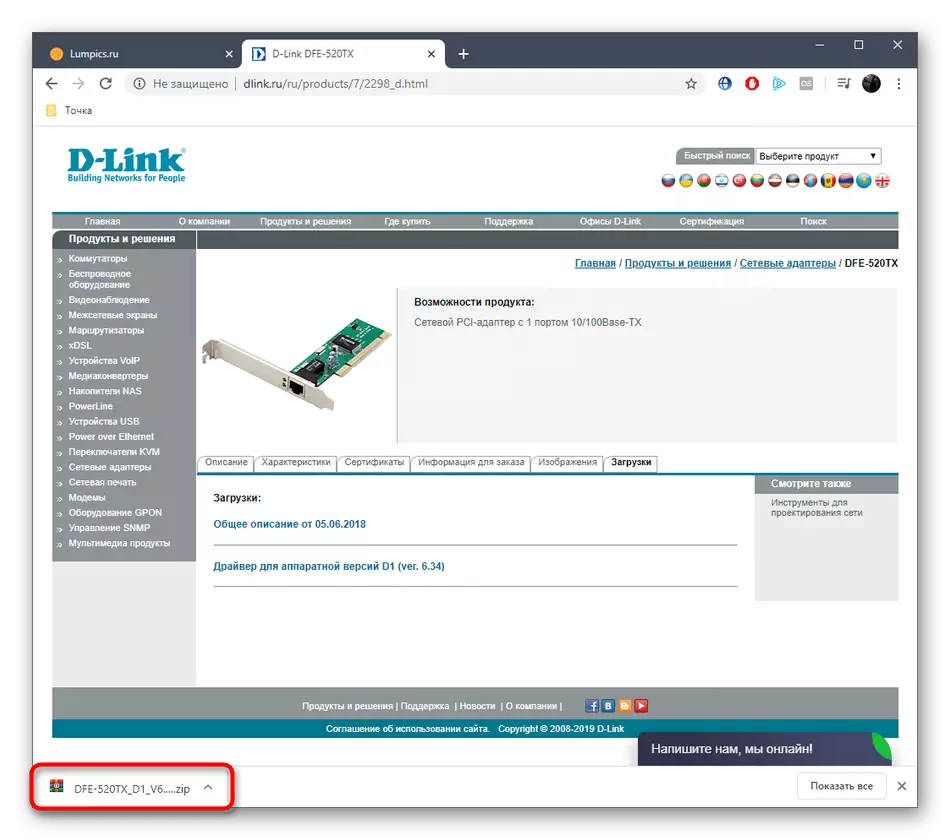
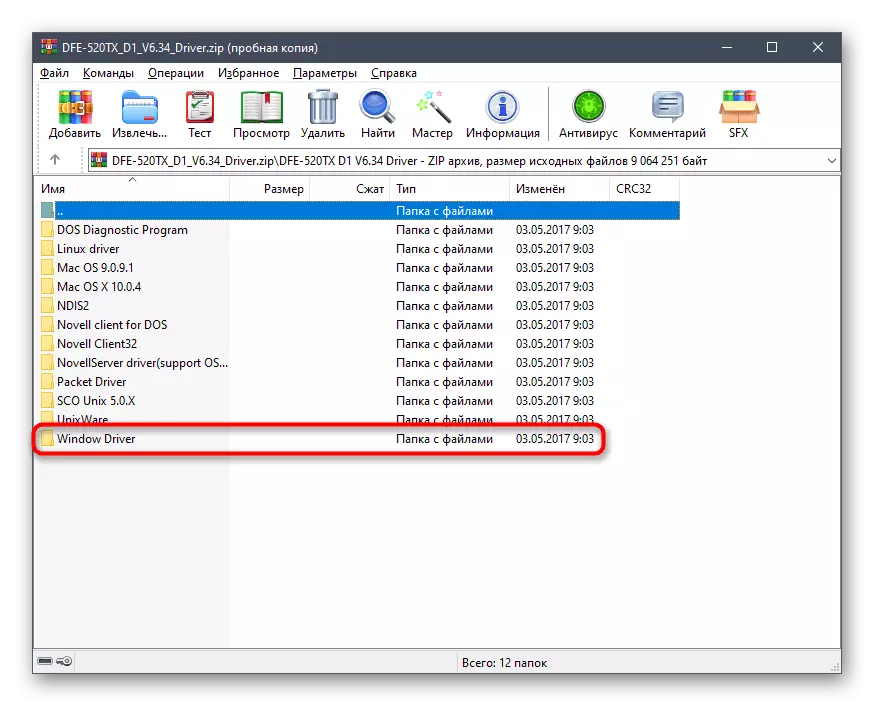
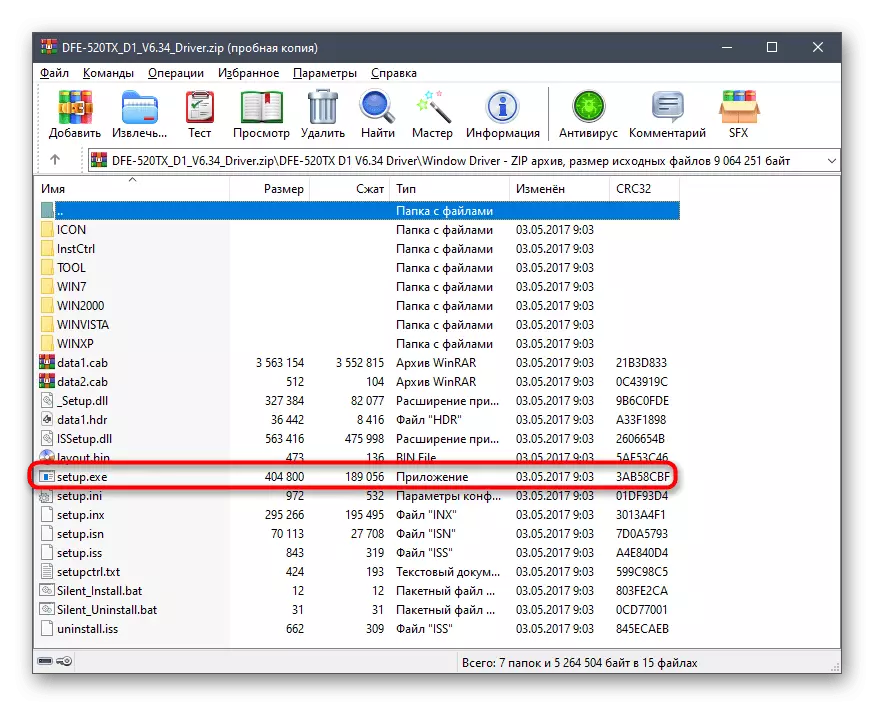
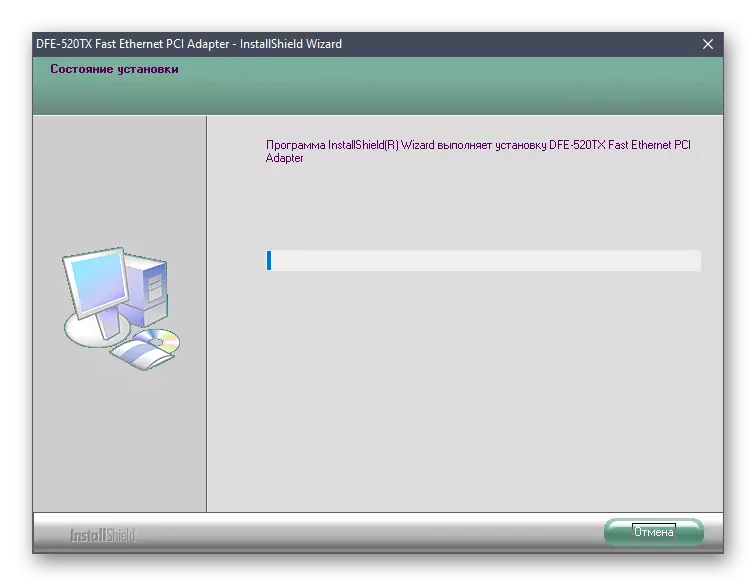
პროცესის დასრულების შემდეგ, შეგიძლიათ ინტერნეტ-საკაბელო ქსელის ბარათისთვის და შეამოწმოთ მისი შესრულება. თუ ის ჯერ კიდევ არ არის ნაჩვენები ოპერაციულ სისტემაში, გადატვირთეთ კომპიუტერი ისე, რომ ყველა ცვლილება განხორციელდეს.
მეთოდი 2: დამხმარე პროგრამული უზრუნველყოფა
სამწუხაროდ, D-Link არ აქვს ოფიციალური კომუნალური, რომელიც ავტომატურად იპოვის განახლებებს მძღოლებისთვის, რომლებიც დაკავშირებულია კომპონენტებზე, რადგან ნაცვლად ჩვენ გთავაზობთ მესამე მხარის პროგრამას. განსაკუთრებული ყურადღება უნდა მიექცეს იმ მომხმარებლებს, რომლებიც მხოლოდ იმ მომხმარებლებს უნდა გადაეცეს, რომლებიც მხოლოდ OS- ის აღდგენას და დაინტერესებულნი არიან მთელ დაკავშირებულ აღჭურვილობასთან დაკავშირებული მძღოლების ინტეგრირებული დამონტაჟებით, მათ შორის D-Link DFE-520TX. იმისათვის, რომ დაიწყოთ ცალკე სახელმძღვანელო ამ თემაზე დაწერილი დრაივერკის გამოსვლის მაგალითზე. თქვენ შეგიძლიათ წასვლა მას ქვემოთ ბმულზე.
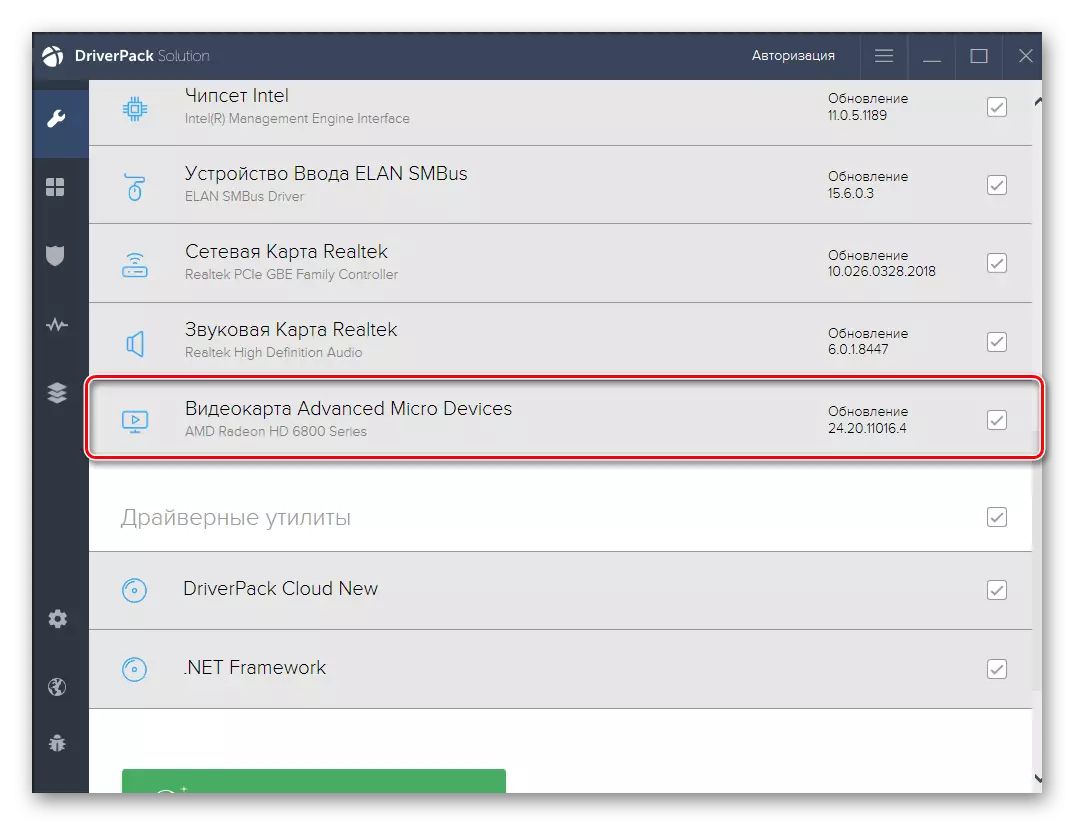
დაწვრილებით: მძღოლების ინსტალაცია მძღოლების მეშვეობით
ახლა, რომ თქვენ კარგად იცნობთ მძღოლების დამონტაჟების პრინციპს, ეს არის ოპტიმალური პროგრამული უზრუნველყოფის არჩევისას, რადგან ზემოთ მოყვანილი მძღოლის გამოსწორება არ არის შესაფერისი ყველა მომხმარებლისთვის. განსაკუთრებით ასეთი მიზნებისათვის ჩვენს საიტზე არის ცალკე მიმოხილვა, რომელიც მიეძღვნა თითქმის ყველა პოპულარული თემატური გადაწყვეტილების დეტალურ ანალიზს. შეამოწმეთ ოპტიმალური, შემდეგ კი D-Link DFE-520TX და სხვა საჭირო კომპონენტების დრაივერების ინსტალაცია.
დაწვრილებით: მძღოლების ინსტალაციის საუკეთესო პროგრამები
მეთოდი 3: უნიკალური ქსელის ბარათის იდენტიფიკატორი
ქსელის ბარათი დღეს, ისევე როგორც ყველა სხვა კომპონენტს, აქვს უნიკალური იდენტიფიკატორი, რომელიც პასუხისმგებელია ოპერაციული სისტემის მიერ მოწყობილობის სწორი აღიარებისათვის. ქვემოთ ჩვენ კონკრეტულად წარმოგიდგენთ მას, რომ თქვენ არ გჭირდებათ ამ კოდის განსაზღვრის მოწყობილობის მენეჯერის მეშვეობით.
PCI \ ven_1186 & dev_4200
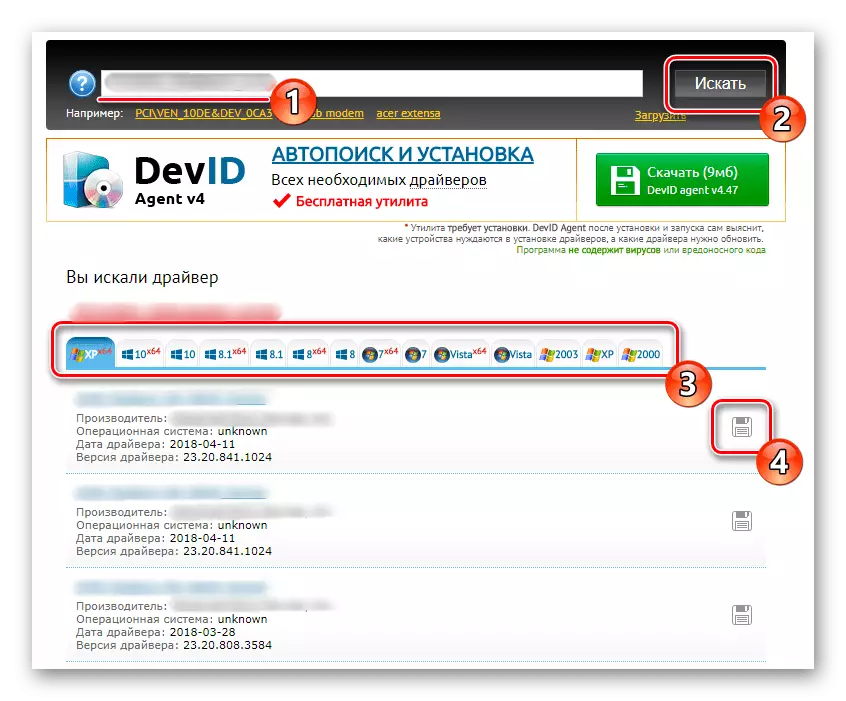
თქვენ უბრალოდ უნდა გამოვიყენოთ ეს ხაზი ერთ-ერთი სპეციალური საიტების ძიებაში, სადაც მძღოლები გადანაწილდებიან. ეს ხელს შეუწყობს ცალკე მასალას ჩვენს ვებ-გვერდზე სხვა ავტორს, სადაც თქვენ იხილავთ რამდენიმე სასარგებლო ინსტრუქციას მსგავსი ვებ სერვისების ინტერაქციისთვის და გააცნობიეროს, თუ როგორ უნდა განახორციელოთ ეს მეთოდი, თუ ის მომეწონა.
დაწვრილებით: როგორ მოვძებნოთ მძღოლი პირადობის მოწმობით
მეთოდი 4: ჩამონტაჟებული Windows კომუნალური
Windows Operating System აქვს ჩაშენებული კომუნალური, რომელიც საშუალებას გაძლევთ განახლდეს მძღოლები კომპონენტები და პერიფერია გარეშე ჩამოტვირთვის დამატებითი პროგრამული უზრუნველყოფა ან გადასვლის სხვადასხვა საიტებზე. ამ მეთოდის შესახებ სტატიის დასაწყისში ვისაუბრეთ, მაგრამ უნდა აღინიშნოს, რომ ეს ყოველთვის არ არის ეფექტური. ჩვენ გირჩევთ, რომ მასზე მივმართოთ მხოლოდ იმ შემთხვევაში, თუ ზემოთ აღნიშნული ინსტრუქციები არ არის შესაფერისი ან არ გსურთ გამოიყენოთ საიტები და პროგრამები, რათა მიიღოთ საჭირო ფაილები.
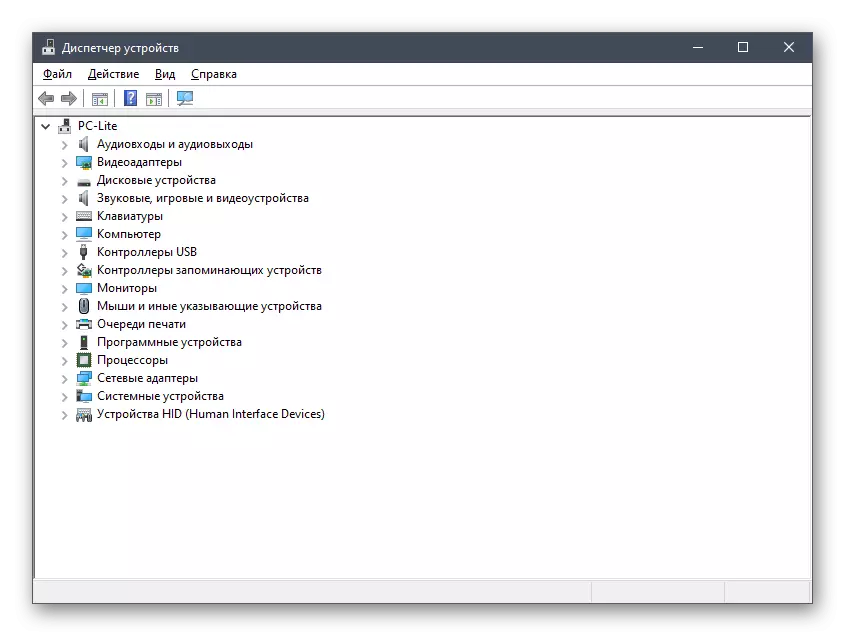
დაწვრილებით: ინსტალაცია მძღოლები სტანდარტული Windows ინსტრუმენტები
ახლა თქვენ იცნობთ ყველა ხელმისაწვდომი პროგრამული უზრუნველყოფის ჩამოტვირთვა პარამეტრების D-Link DFE-520TX ქსელის ბარათს. თქვენ მხოლოდ უნდა აირჩიოთ ის, რაც, როგორც ჩანს, ყველაზე მოსახერხებელია მიმდინარე სიტუაციაში, შემდეგ კი მიჰყევით მითითებებს აღსრულებისათვის.
